2つのExcelファイルを別々のウィンドウで開く方法
Microsoft Excel はOfficeSuiteのデータベース管理ツールであり、行と列にデータを記録し、無数の分析を実行できます。個人的または専門的な使用のためにExcelに大きく依存している場合は、2つのExcelスプレッドシートに同時にアクセスできる必要があると感じるかもしれません。 。 2つのExcelブックを同時に開く方法はありますが、別々のウィンドウで別々のファイルを開くこともできます。この記事では、そのための4つの方法について説明します。
2つのExcelファイルを別々のウィンドウで開く方法
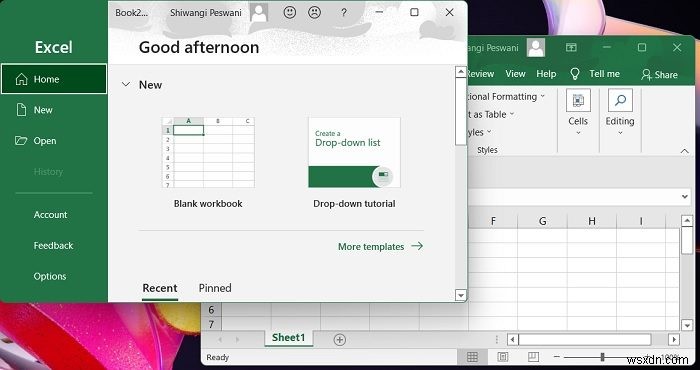
4つの方法は、一度知ってしまえば非常に簡単ですが、一見しただけではわからない場合があります。
- Shiftキーとタスクバーを使用して別々のウィンドウでExcelファイルを開く
- [スタート]メニューを使用して別のウィンドウでExcelファイルを開く
- ショートカットを作成して、Excelファイルを別のウィンドウで開きます
- [Office]タブを使用して別のウィンドウでExcelファイルを開く
1]Shiftキーとタスクバーを使用して別々のウィンドウでExcelファイルを開きます
- 最初のExcelブックをコンピューターで既に開いておく
- ここで、Shiftキーを押しながら、タスクバーからExcelファイルアイコンをクリックします
- これにより、新しい空白のExcelブックが開きます。この空白のブックをプロンプトとして使用して、以前に作業した他のブックを開き、最初に開いたファイルと同時にアクセスしたい場合があります。
- [ファイル]をクリック>お好みのワークブックを選択
ご覧のとおり、2つのExcelファイルが2つの別々のウィンドウで同時に実行されています
2]スタートメニューを使用して別のウィンドウでExcelファイルを開きます
この方法は、最初の方法と同じくらい簡単です。次のようにします:
- タスクバーの検索オプションからExcelを検索し、MicrosoftExcelを開きます
- [ファイル]をクリックして、作業するブックを開きます
- 別のウィンドウで別のファイルを開きたい場合は、最初の2つの手順を繰り返すだけです
このようにして、必要な数のファイルを別々のウィンドウで開くことができます。
3]ショートカットを作成してExcelファイルを別のウィンドウで開きます
第三に、手動で作成したショートカットを利用できます。以下の手順で作成できます:
- ファイルエクスプローラーを開き、次の場所にアクセスしてOfficeフォルダーにアクセスします。 Officeのバージョンに基づいて、以下のアドレスをすぐにコピーして貼り付けることができます
- そこに着いたら、Excelアプリケーションを見つけて右クリックし、[ショートカットの作成]を選択します
- このアクションを確認すると、デスクトップにExcelのショートカットが表示されます。クリックするたびに、新しいExcelウィンドウが開きます
4][Office]タブを使用して別のウィンドウでExcelファイルを開く
4番目の方法では、Officeタブと呼ばれるアプリケーション/アドインをインストールする必要があります。このユーティリティは、「新しいウィンドウで開く」というオプションを提供し、これを行うための最も簡単で迅速な方法を提供します。複数のスプレッドシートで定期的に作業している場合は、このツールが非常に便利です。
- Officeタブをインストールしたら、使用するブックを別のウィンドウで開きます
- これらのワークブックは、デフォルトですべて1つのウィンドウで開かれ、上部にタブが付けられます
- 別のタブに移動するブックを右クリックして、[新しいウィンドウで開く]をクリックします
- これでうまくいきます。これで、ワークブックが別々のタブに表示されます。
複数のExcelファイルを開けないのはなぜですか?
Excelの起動方法を変更することで、複数のExcelファイルを開くことができます。ブックをダブルクリックして開くのではなく、開きたいファイルの1つを右クリックします。同様に、選択セットをそのままにして、複数のExcelファイルを開くことができます。
一度に複数のExcelファイルを開くことはできますか?
はい、できます。ダブルクリックしてファイルを開く代わりに、「選択セット」を作成できます。複数のファイルを開くには、最初のファイルをクリックし、Shiftキーを押しながら、シーケンスの最後のファイルをクリックします。
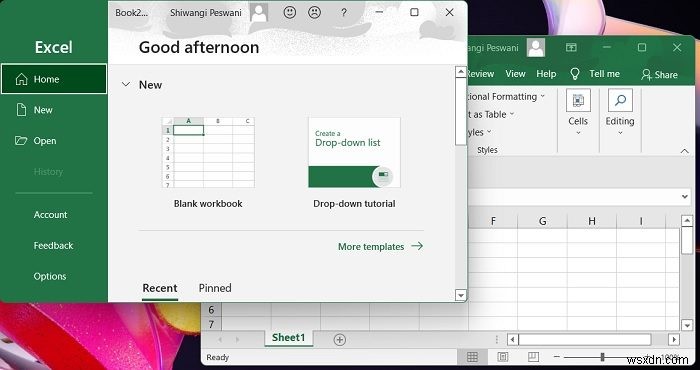
-
Windows 10でEMZファイルを開く方法
メールやその他のメッセージング アプリで、通常とは異なるファイル拡張子を持つ添付ファイルやドキュメントを受信することがあります。ただし、開こうとしても開かないことがよくあります。作業する必要がある EMZ ファイルがある場合、PC がファイル形式を認識せず、開けないことがあります。この記事では、一種の画像ファイル形式である .emz ファイルを開く方法を説明します。この記事には、EMZ ファイルを簡単に開いて編集するためのアプリケーションもいくつか記載されています。読み続けて、Windows 10 で EMZ ファイルを開く方法を学び、ハードルなしで作業を続けてください。 Windows
-
Windows 10で最近使ったファイルを開く方法
Windows には膨大なユーザー ベースがあり、多くの大企業はスムーズに機能するために Windows に依存しています。ユーザーに提供する機能の広範なリストにより、注目を集めています。 MS Office でファイルを管理したり、写真やビデオを開いたり、アプリを作成したりする機能は、Windows 10 で実行できます。さらに、Windows はユーザーのアクティビティを追跡し、最近開いたファイルのリストを維持します。このリストを使用して、最近使用したドキュメントを復元する方法や、最近使用した Word ドキュメントを見つける方法を学習できます。 Windows 7 で最近開いたファイルを
